การวางด้วย Ctrl + V หรือ Paste มีประโยชน์อยู่แล้ว แต่มันมีวิธีการวางแบบอื่นๆ ที่คุณอาจจะยังไม่เคยใช้ ซึ่งน่าจะช่วยให้ชีวิตการใช้ Excel ของคุณง่ายขึ้น เราไปลุยกันเลยครับ
คุณสามารถวางโดยการคลิกขวา แล้วเลือกวางแบบต่างๆ หรือจะเลือกที่แถบเครื่องมือ (Ribbon) ที่ไอคอนวาง (Paste) โดยคุณสามารถอ่านความหมายของการวางแต่ละแบบ ได้จากไอคอน เช่น fx คือ สูตร หรือ 123 คือ ค่า
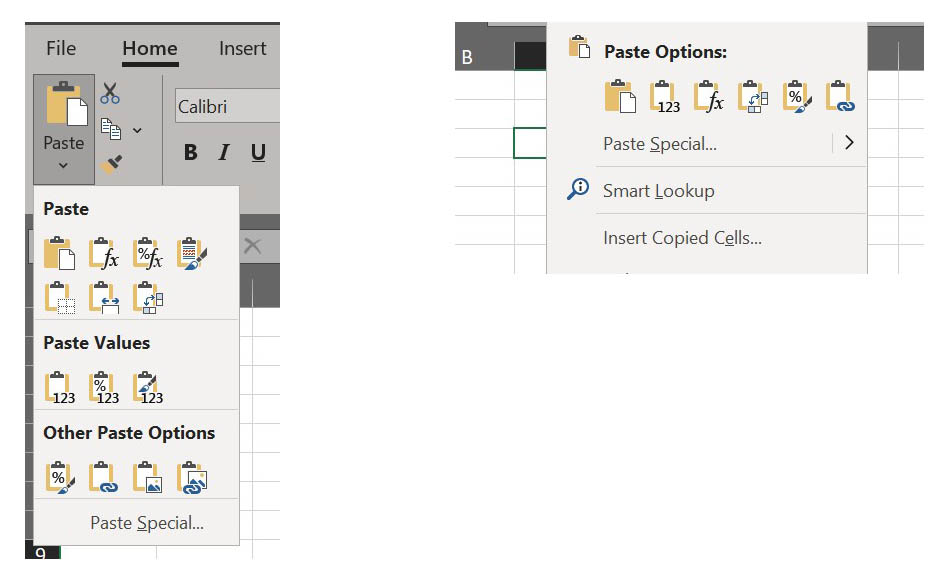
กลุ่มการวางแบบ Value
เป็นกลุ่มที่จะวางเฉพาะค่าเท่านั้น ไม่เอาสูตรมาด้วย
 Values
Values
- ไม่เอาสูตรมาด้วย เช่น ต้นทางเป็นสูตร =1+1 ปลายทางค่าที่ได้ คือ 2
- เคลียร์ formatting จากต้นทางออกทั้งหมด
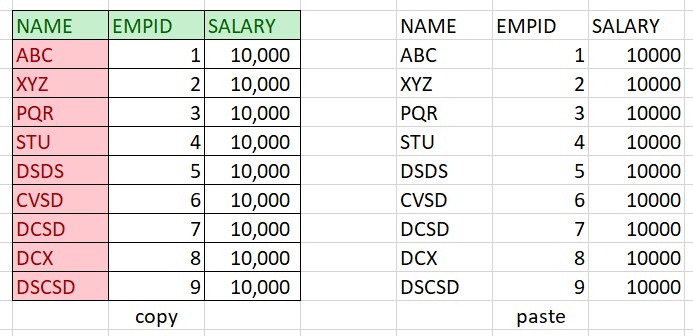
 Values and Number Formatting
Values and Number Formatting
เป็นการวางเฉพาะค่า(ไม่รวมสูตร) และ number format เช่น ต้นทาง ตัวเลขมี comma ปลายทางก็จะมีเช่นกัน
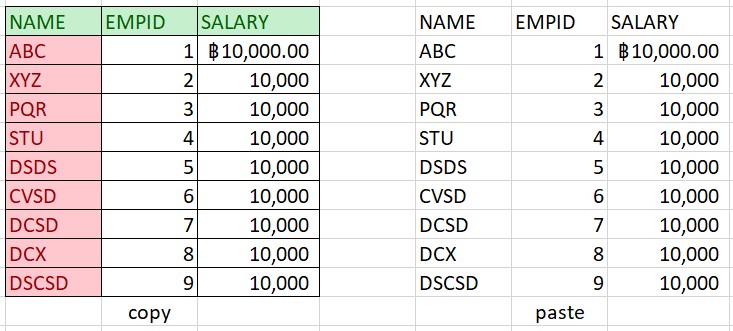
 Values and Source Formatting
Values and Source Formatting
วางค่า , number format และการตกแต่งต่างๆ เช่น background color
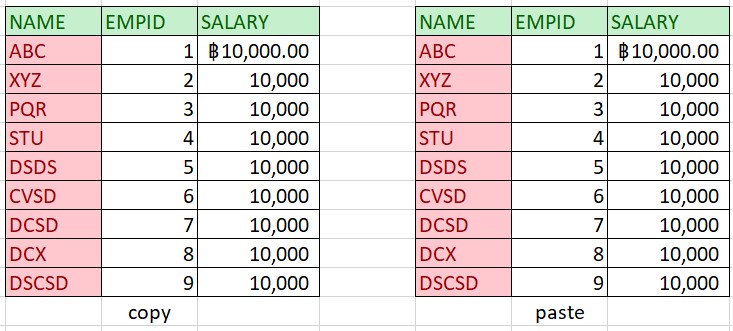
กลุ่มการวางทั่วไป
 Formulas
Formulas
ไม่เอา formatting มา แต่เอาสูตรมาด้วย
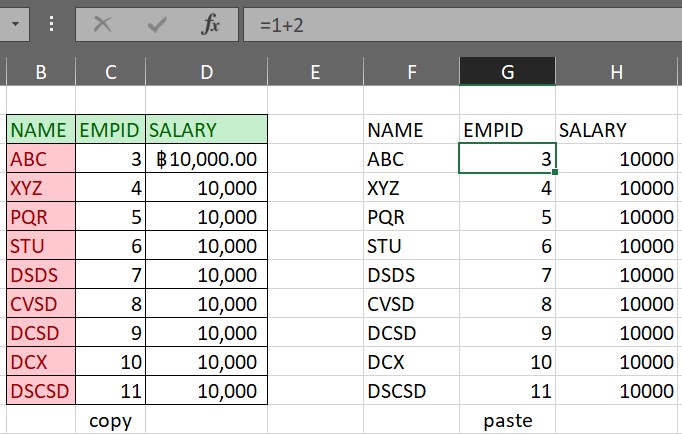
 Formulas and Number Formatting
Formulas and Number Formatting
เอาสูตร และ Number Format มาด้วย
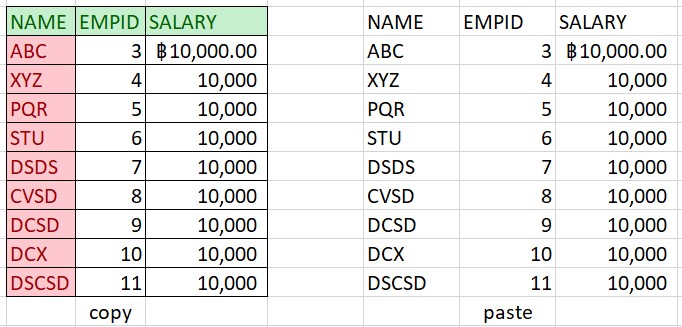
 Keep Source Formatting
Keep Source Formatting
มาทั้งสูตร Number Format และรูปแบบเซล
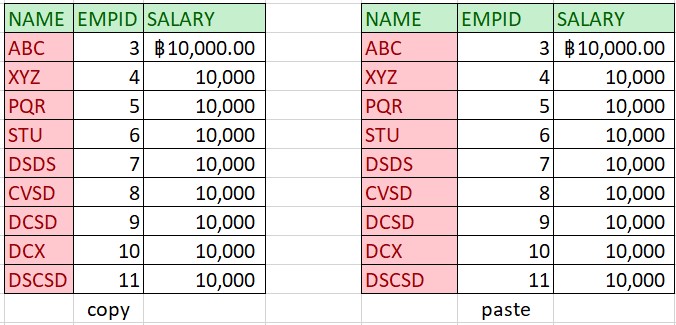
 No Borders
No Borders
- ไม่มี Borders
- มีสูตร
- มี Number Formatting
- มี Style
 Keep Source Column Widths
Keep Source Column Widths
- ขนาดความกว้างของ Column เท่ากันกับต้นฉบับ ซึ่งเป็นประโยชน์มาก
- มีทุกอย่าง ไม่ว่าจะเป็น Borders, สูตร, Number Format และ Style
 Transpose
Transpose
การเปลี่ยนแกนจากต้นฉบับ เช่น จากแนวนอน วางเป็นแนวตั้ง
- มีทุกอย่าง ไม่ว่าจะเป็น Borders, สูตร, Number Format และ Style
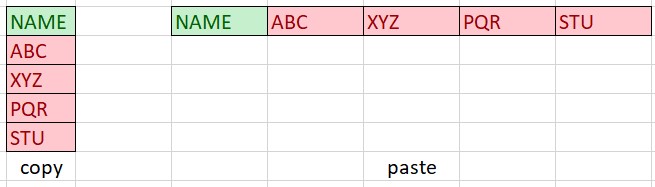
จริงๆ มี options การวางให้เล่นมากกว่านี้ เพื่อนลองไปทดสอบกันดูนะครับ

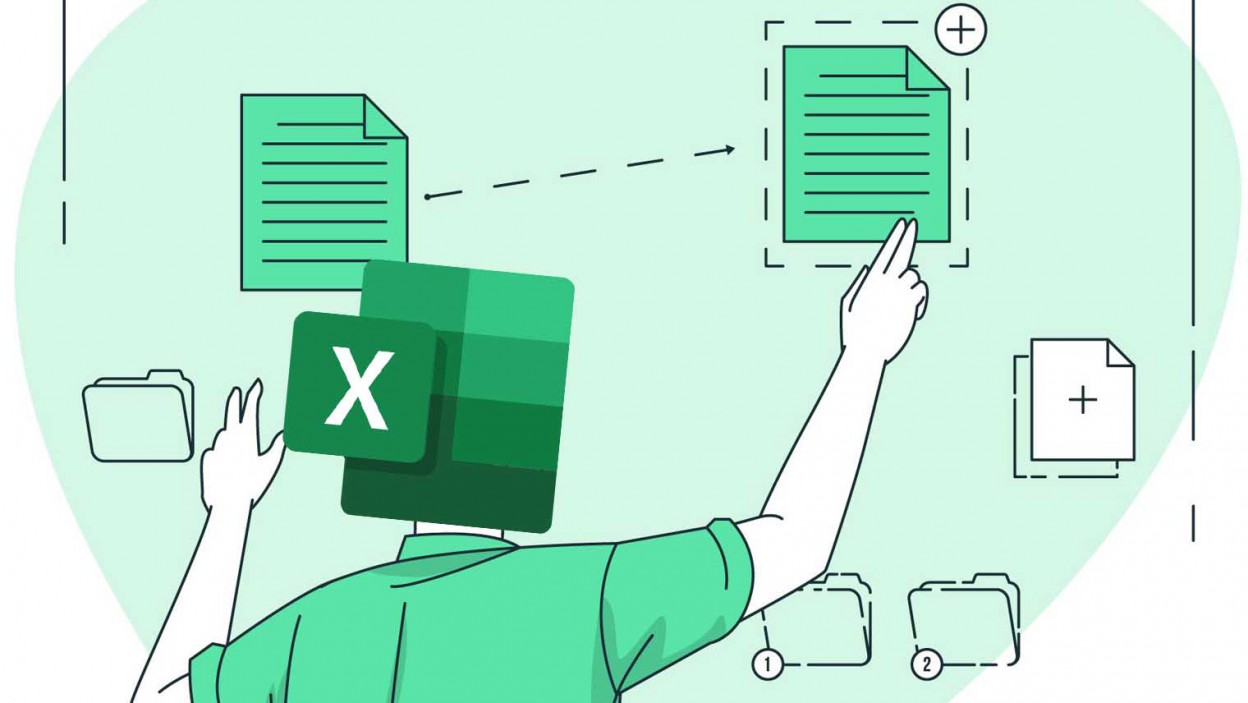

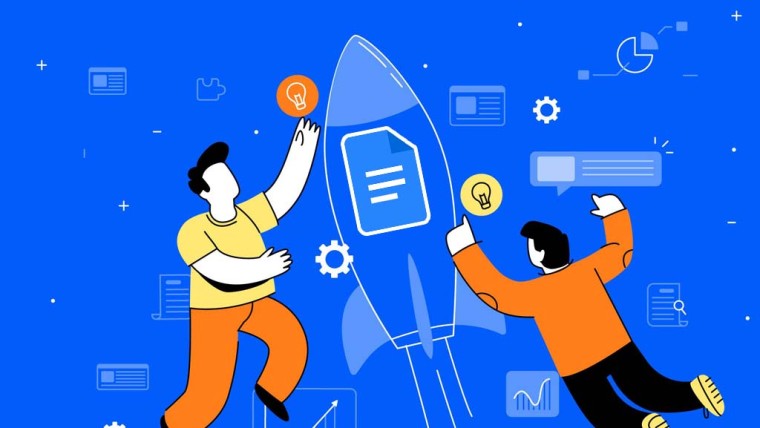
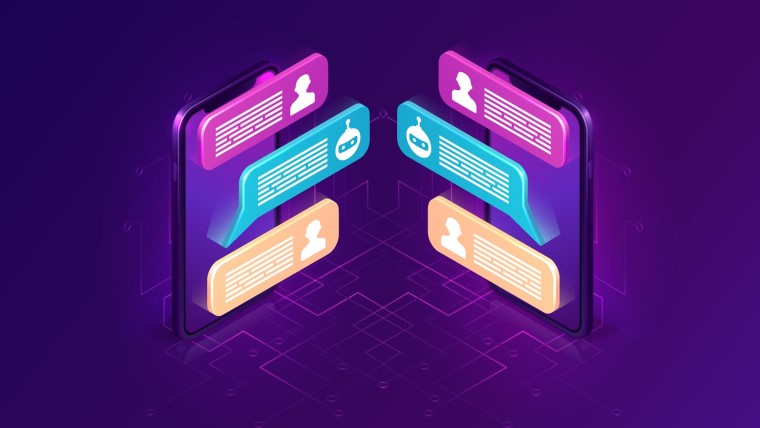

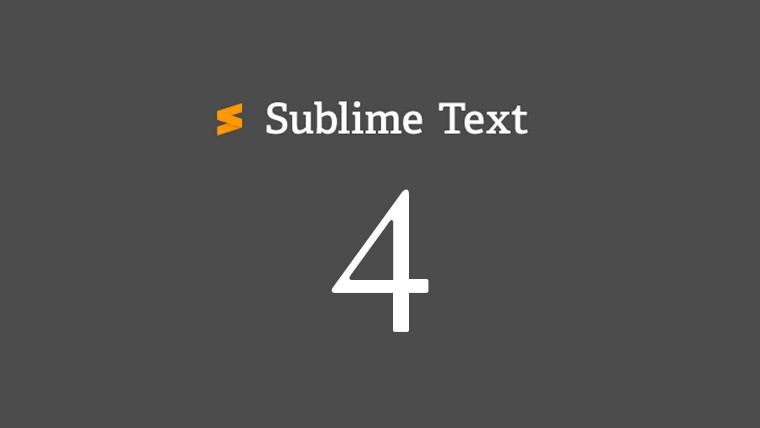
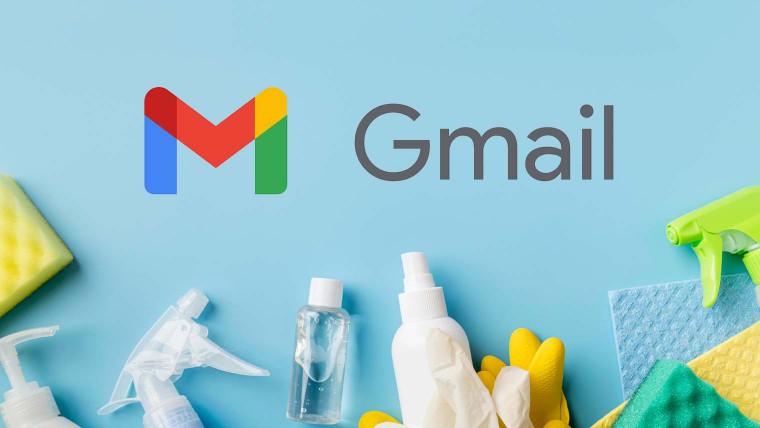
command line ตรวจสอบ spec ใน Windows OS
วิธีผูก วินิจฉัย (Diagnosis) กับ วัคซีน (Vaccine)
ตารางที่สำคัญใน HOSxP
ETL ใน Data Engineering คืออะไร?
เชื่อมตารางตัวเองใน MySQL ด้วย SELF JOIN
เคล็ดลับเพิ่มประสิทธิภาพการใช้ Google Docs
เทคนิคการใช้ ChatGPT Plus ให้คุ้มค่า คุ้มราคา
เชื่อมหลายฐานข้อมูล MySQL ใน Codeigniter4